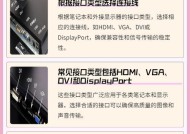笔记本或平板电脑相机设置步骤是什么?如何优化拍摄效果?
- 家电常识
- 2025-04-12
- 13
- 更新:2025-04-08 20:38:57
在数字化时代,笔记本或平板电脑的相机已成为我们进行远程会议、家庭聚会或拍摄生活日常的重要工具。然而,你是否知道这些内置相机也有许多隐藏功能和优化设置,可以帮助你获得更优质的视频和照片?本文将带你一步步了解如何设置笔记本或平板电脑相机,并提供实用的拍摄效果优化技巧。
笔记本或平板电脑相机设置的基本步骤
第一步:检查相机硬件支持
在开始设置之前,请确保你的设备支持摄像头功能。在Windows系统中,你可以通过“设置”->“隐私”->“相机”确认相机已启用。在Mac系统中,则通过“系统偏好设置”->“安全性与隐私”->“隐私”->“摄像头”进行检查。iOS或Android设备通常在“设置”->“隐私”->“摄像头”中进行调整。
第二步:更新相机驱动程序
确保你的相机驱动程序是最新的,这对于优化相机的性能至关重要。在Windows中,你可以在“设备管理器”中找到摄像头选项进行更新。Mac用户可以通过AppStore搜索并安装最新的软件更新。
第三步:选择合适的相机软件
笔记本和平板电脑预装的相机软件可能有所不同,但它们通常提供基本的调整选项。Windows10及以上版本自带的“相机”应用,以及macOS系统中的“PhotoBooth”都可以进行一些基本设置。
第四步:调整相机设置
打开相机软件,你可能会看到亮度、对比度、饱和度等调整选项。熟悉这些设置,并根据你的需要进行调整,可以帮助你获得更好的拍摄效果。
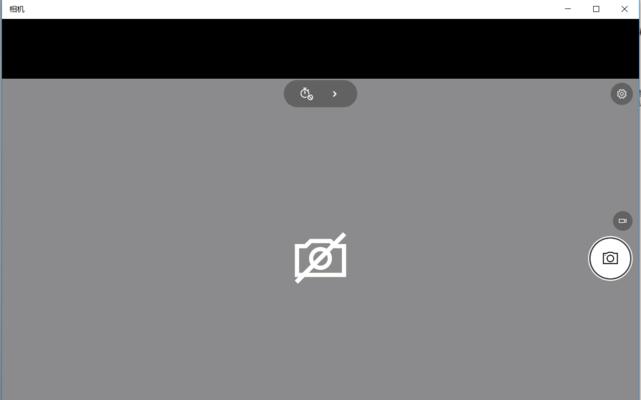
如何优化笔记本或平板电脑相机的拍摄效果
光线调整
光线是摄影中最重要元素之一。确保拍摄环境光线充足,避免背光或过强的正面光源,这样可以减少阴影和过度曝光。如果需要,可以使用台灯或LED灯进行辅助照明。
背景选择
干净整洁的背景可以减少拍摄时的干扰,并突出主题。尽量选择简单的墙面或干净的布作为背景。
使用稳定装置
使用三脚架或其他稳定装置可以帮助减少因手抖造成的模糊。如果手头没有专业设备,可以将设备放在稳固的表面上进行拍摄。
考虑使用外置麦克风
内置麦克风虽然方便,但其录音效果通常不及外置麦克风。特别是在嘈杂的环境中,使用外置麦克风可以获得更清晰的音频。

常见问题与解决方案
1.问题:相机无法打开。
解决方案:重启设备,检查驱动程序,确保摄像头权限已被授予。
2.问题:图片或视频质量不佳。
解决方案:检查光线和背景,考虑调整相机设置或使用外置设备。
3.问题:摄像头经常自动关闭。
解决方案:检查电源管理设置,关闭自动关闭摄像头的选项。

结语
通过以上步骤和技巧,你应该能够顺利设置并优化你的笔记本或平板电脑相机。记住,良好的拍摄效果并非一蹴而就,而是需要你在实践中不断摸索和调整。现在,是时候开始你的拍摄尝试,并享受创作过程了。